ホームページ >システムチュートリアル >Windowsシリーズ >Windows 7 から Windows 8 システムにアップグレードする方法の詳細な説明
Windows 7 から Windows 8 システムにアップグレードする方法の詳細な説明
- PHPz転載
- 2023-12-24 09:53:321670ブラウズ
私たちが使用しているコンピューターが win7 システムで、友人がシステムを win8 にアップグレードしたい場合、編集者は Microsoft 独自のシステム アップグレード ツールを使用してアップグレードできると考えます。エディターがどのように行ったかを詳しく見てみましょう~
win7 を win8 システムにアップグレードする方法:
1. まず、win7 システムを win8 に直接アップグレードします。 「Win8アップグレードアシスタント」をご利用いただけます。
2. このソフトウェアは Microsoft の公式 Web サイトから直接ダウンロードして、直接インストールできます。

4. これは直接アップグレードできますが、別のシステム モードの場合は、「Win8 アップグレード アシスタント」を実行する前に互換性チェックを実行する必要があります。
5. 何を保持するかを選択する必要があります。Microsoft は 3 つの方法を提供しています:
6. 「Windows の設定、個人用ファイルとアプリケーション」、「個人用ファイルのみを保持する」
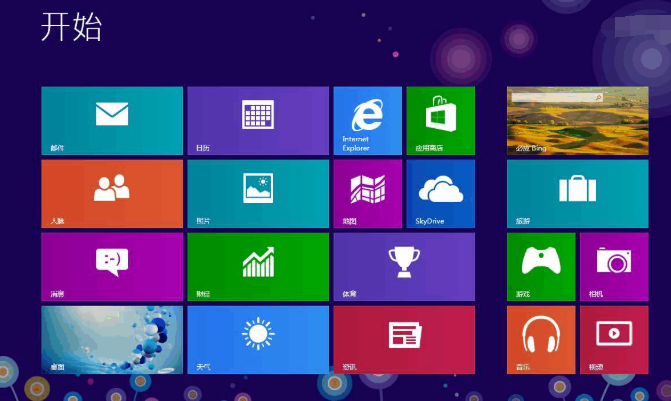
7. ここで「コンテンツを保持しない」は非常に重要です。最初の項目を選択すると、Win7 のすべてのコンテンツと設定を保持できます。
8. このステップは非常に重要です。win7 システムを win8 にアップグレードするための鍵です。製品を購入するための鍵です。
9. 正規のソフトウェアを使用しているため、公式ウェブサイトから購入する場合のみアップグレードを続けることができます。
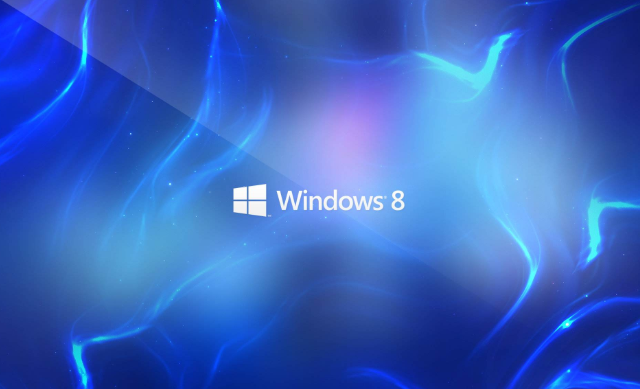
10. 購入が完了したら、「次のステップ」に進みます。この時点で、コンピューターは Win8 コンテンツのダウンロードを開始します。待って。
11. ダウンロードが完了したら、「今すぐインストール」「メディアを作成してインストール」「後でデスクトップからインストール」が選択できるので、直接インストールしてみましょう。
12. 操作は非常に簡単で、「次へ」を押したまま、規約に同意し、すべての内容を保持するかどうかを再度確認し、インストールが完了するまで待つだけです。
こちらもお読みください: win7 を win10 システムにアップグレードする方法 | ストレージ パスの変更
スキルが十分に高い場合は、インストールするお気に入りのバージョンを選択できます。以上がWindows 7 から Windows 8 システムにアップグレードする方法の詳細な説明の詳細内容です。詳細については、PHP 中国語 Web サイトの他の関連記事を参照してください。

